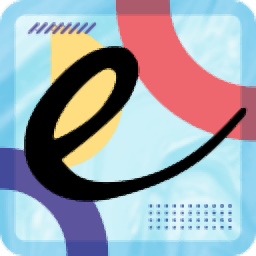
SlideShow Easy(电子相册制作软件)
v11.8.02 官方版大小:318 MB 更新:2020/08/27
类别:媒体制作系统:WinXP, Win7, Win8, Win10, WinAll
分类分类
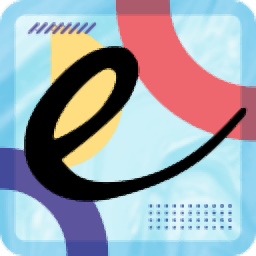
大小:318 MB 更新:2020/08/27
类别:媒体制作系统:WinXP, Win7, Win8, Win10, WinAll
SlideShow Easy是一款简单易用的电子相册制作软件,该程序旨在帮助您将照片制作为幻灯片视频,并支持导出为各类主流的视频格式,以便于更好的与他人分享,或用于刻录到DVD,其具备了简单直观的操作界面,只需拖动图片、视频、音频文件到界面,应用模板,即可快速制作,值得一提的是,SlideShow Easy内置了数十种不同的模板,可以适用于聚会、婚礼、旅游等多种不同的场景,此外,还提供了添加文字、添加背景音乐、添加过渡等多种功能,以获得更好的输出效果。
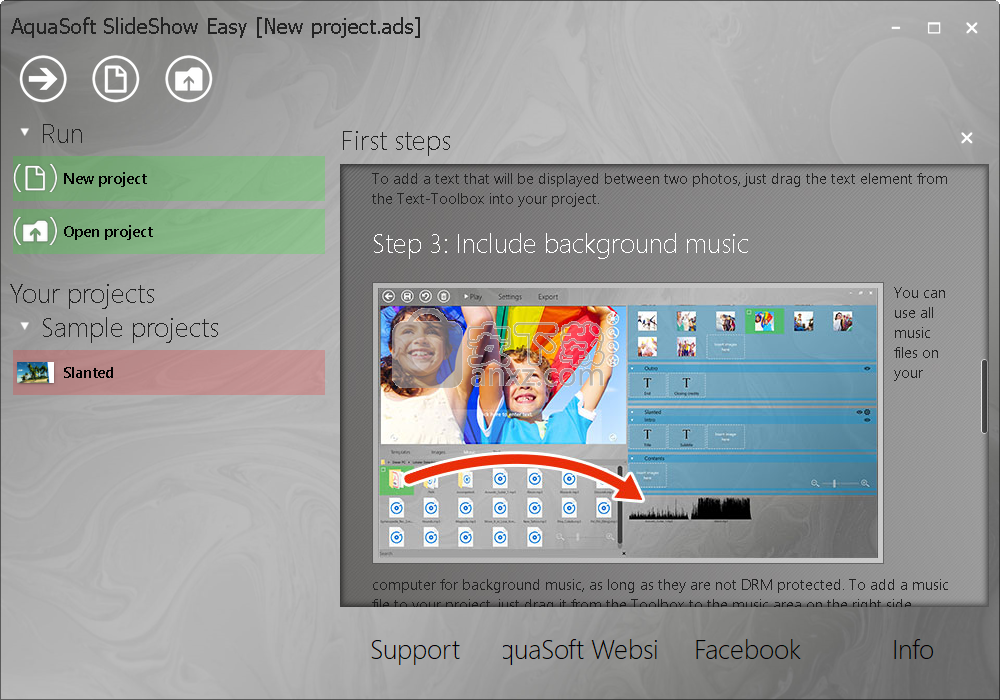
立即播放完美的幻灯片
SlideShow Easy使用智能模板将您的照片和视频转换成惊人的幻灯片。
易于使用和令人印象深刻的效果
凭借其令人印象深刻的效果,SlideShow Easy将您的照片变成真正的引人注目。只需将图片,视频和音乐拖放到程序中,然后让SlideShow Easy发挥其魔力即可。
照片故事
照片和视频希望被显示和看到,而不是在硬盘驱动器上孤独地存在。借助SlideShow Easy和智能模板,您的图片将讲述一个故事。关于世界及其景象,关于创造记忆的那一刻的感觉和魔力。智能模板是脚本,您的图像和标题使故事栩栩如生。
42种智能模板-无限组合
从微妙到奢华-智能模板使您的照片,视频和文字栩栩如生。使用“肯恩·伯恩斯效果”和“窗帘”等模板充分吸引您的主题。使用“室外1-3”,“ 66号公路”或“海滩”讲述有趣的旅行故事,或以优雅的简约设计为您的图片展示“几何1-3”或“画中画”。颜色和个性化设计元素可以轻松调整。想告诉更多吗?只需将模板随意组合即可。
安排音乐
用适当的音乐增强照片的印象。只需将歌曲拖到“音乐”部分,即可通过将其拖到所需位置来确定歌曲顺序。如果您想播放有声视频,则背景音乐音量会自动缓慢降低,并在视频播放后再次升高。
添加文字
字幕和文字面板与效果和音乐一样,都是一个很好的照片故事的一部分。添加您所看到的注释,名称或描述。SlideShow Easy为您的文本提供正确的字体,位置,动画和背景。
在任何地方显示您的视频
以高清质量创建视频,然后在任何地方播放。例如,您可以使用USB-Stick并直接在电视上观看幻灯片或将其交给朋友。智能的输出配置文件和简单的说明可帮助您为平板电脑,智能手机,PC或电视制作正确的视频格式。您是否打算在Blu-ray或DVD上放映幻灯片?直接的导出向导可帮助您刻录视频光盘。
易于使用且结构清晰
SlideShow Easy非常易于使用,无论您是用鼠标还是不使用鼠标,都可以在Windows 10 Tablet或Touch PC上用裸露的手指轻松地工作。很少有易于阅读的图标可确保始终保持良好的概览,并允许直观使用。您可以在左下角使用标签选择模板和媒体。在右侧,您可以安排所有内容。在预览窗口中,您可以注释图像,定义图像裁剪并立即查看结果。SlideShow Easy可以为您完成其余工作。
清晰易用的用法
SlideShow Easy是一种直观有效的软件解决方案,其主要功能在于帮助您创建自己的图片演示文稿,包括背景音乐和其他可自定义的功能。
快速而平稳的安装过程之后,您可以启动该程序并立即开始使用它,因为它的直观,直观外观对任何经验不足的人都不会构成挑战。
SlideShow Easy的开始屏幕允许您开始一个新项目,或者您可以打开一个现有项目并从上次中断的地方继续创建它。
毫不费力地创建幻灯片演示文稿
该应用程序使您可以为演示文稿使用一系列“模板”,以节省您从头开始所需的时间。这样,您可以浏览可用的选项,然后在指示的部分中拖放要使用的选项。
随后,您可以开始自定义幻灯片的内容,添加标题,然后加载您想要显示的图像,并在必要时为其分配单独的描述。
此外,只需将音频文件拖放到SlideShow Easy窗口的专用部分,您甚至可以在演示文稿中添加背景音乐。您还可以从“设置”区域中决定显示幻灯片的快慢程度。
完成后,您可以使用集成播放器观看它,以确保它包含您想要的一切。或者,您可以将其导出为视频或Web格式,也可以将其刻录到光盘上。
方便的幻灯片制作者
最后,SlideShow Easy是一种实用且有用的实用程序,您可以依靠它从假期或聚会照片中快速,高效地创建图片演示文稿,并结合音乐主题来打动朋友和家人。
1、双击安装程序进入如下的语言选择界面,选择English语言,点击【next】。
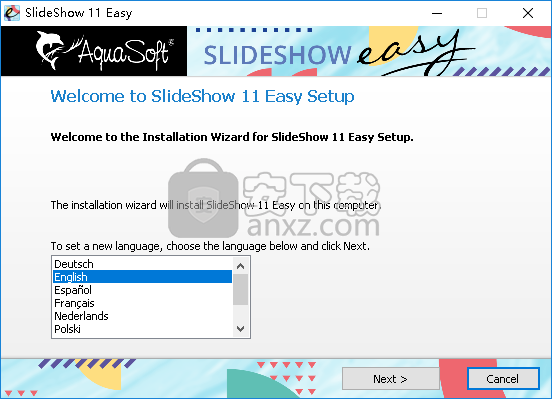
2、准备安装,点击【install】按钮即可执行安装操作。
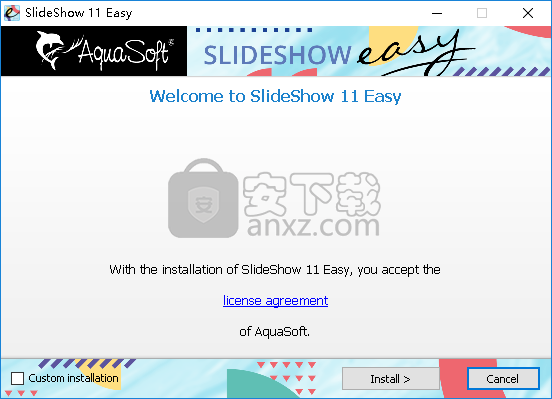
3、弹出如下的安装成功提示,点击【finish】结束安装。
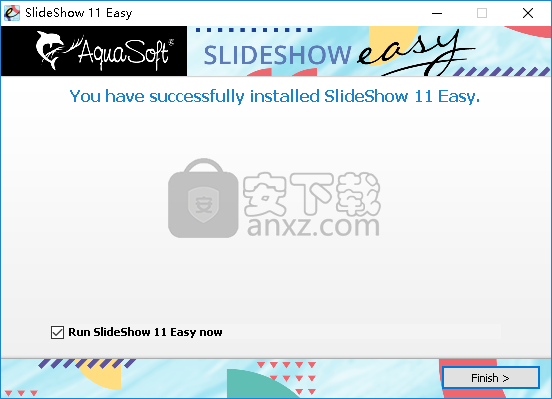
步骤1:选择模板
将模板从“模板工具箱”拖动到右侧的幻灯片放映区域。模板有一个主要部分,您可以在其中添加照片,视频和文本,大多数情况下是带有可自定义标题,字幕等的介绍和结尾。
可以向幻灯片放映中添加多个模板。
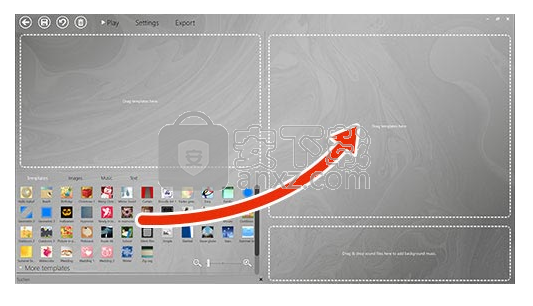
步骤2:添加照片,视频和文字
每个主题模板都有一个或多个占位符,可以用文本,照片或视频替换。将照片从“图像工具箱”中拖动到占位符上,以将其添加到您的表演中。在节目的主要部分,您可以根据需要添加任意数量的照片,视频和文本。Intros和outros在大多数情况下受到限制,因为它们仅允许标题(可能还包括字幕文本)或其他单个元素。
要添加将在两张照片之间显示的文本,只需将文本元素从“文本工具箱”拖到您的节目中即可。
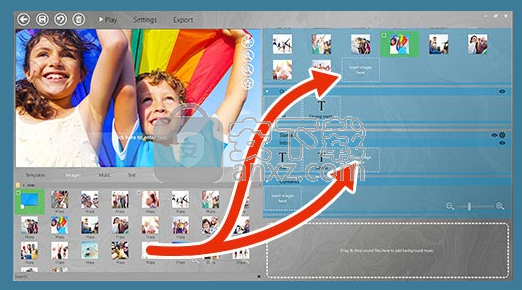
步骤3:加入背景音乐
您可以使用计算机上的所有音乐文件作为背景音乐,只要它们不受DRM保护。要将音乐文件添加到您的节目中,只需将其从工具箱拖到右侧的音乐区域即可。
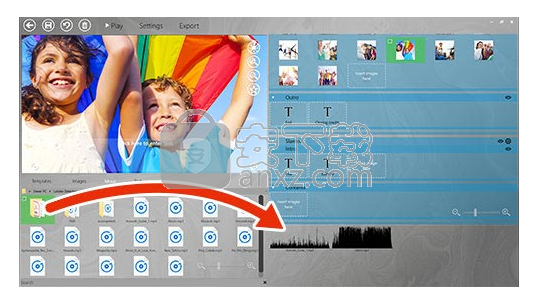
步骤4:编辑和标记照片
要定义显示图片的详细信息,请选择照片,然后使用鼠标或触摸手势在预览区域中将其移动。要放大或缩小照片,可以使用预览中的缩放图标,鼠标滚轮或触摸手势。使用预览下部的箭头图标切换到下一张照片。
带有星标的图标可以突出显示特别精美或重要的图片。它们将显示更长的时间并带有自己的动画(取决于模板)。
要添加描述,只需单击或点击预览窗口中的文本字段。
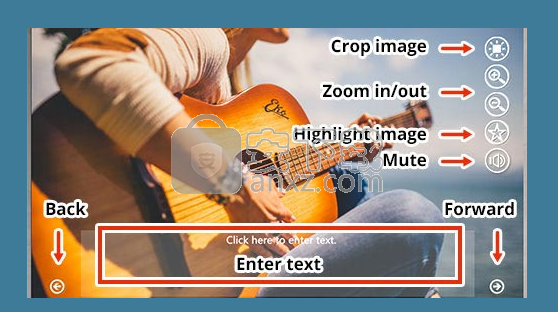
步骤5:导出幻灯片
您可以随时预览幻灯片。当您对结果满意时,可以将节目作为蓝光光盘或DVD刻录;将其导出为视频文件;或将其上传到YouTube,Facebook或Vimeo。只需单击“导出”,然后选择适当的导出类型。

字幕大师电脑版 媒体制作119.97 MB3.5.26
详情快剪辑 媒体制作88.6 MBv1.3.1.3033
详情CamIn 媒体制作174.02 MB2.5.1.10
详情终极Flash播放器 V1.79 绿色版 媒体制作1.17 MB
详情Imperator FLA (Flash动画工具)v1.63 中文汉化版 媒体制作1.46 MB
详情ThunderSoft Audio Recorder(电脑录音软件) 媒体制作13.3 MBv8.4.0 中文
详情Aleo Flash Intro and Banner Maker v4.1 汉化 媒体制作6.00 MB
详情卡拉字幕精灵 v2.1.6 注册版 媒体制作33.00 MB
详情PicturesToExe Deluxe(幻灯片制作软件) 媒体制作15.4 MBv8.0.13
详情Amberlight 2(粒子特效软件) 媒体制作36.6 MBv2.1
详情vmix23完全 媒体制作343 MB附安装教程
详情MAGIX Video Pro X10 媒体制作534.00 MBv16.0.2.317 免费版
详情Apeaksoft Slideshow Maker(电子相册制作软件) 媒体制作155 MBv1.0.8
详情Samplitude Pro X3(音乐制作软件) 媒体制作2345 MB汉化
详情数码大师2013下载 媒体制作44.7 MBv32.9.8300 白金版
详情easy sketch(手绘视频制作软件) 媒体制作525.0 MBv3.0.1
详情VideoScribe(手绘视频制作软件) 媒体制作75.7 MBv2.7.2
详情SWF Decompile Expert v3.0.1.3152 绿色汉化版 媒体制作2.00 MB
详情AquaSoft SlideShow Premium 9(幻灯片制作软件) 媒体制作56.0 MB附使用教程
详情ProShow Gold(幻灯片制作软件) 媒体制作88.9 MBv9.0.3771
详情LedshowTW 2017图文编辑软件 媒体制作121 MBv17.10.12.0 官方版
详情My Autoplay Pro v10.3 汉化绿色版 媒体制作29.00 MB
详情Flash插件 Adobe Flash Player for IE 媒体制作1.19 MBv32.0.0.223 官方版
详情VideoScribe(手绘视频制作软件) 媒体制作75.7 MBv2.7.2
详情led player(led显示屏控制软件) 媒体制作10.2 MBv6.0.3 中文版
详情LED演播室 媒体制作54.49 MBV12.60D 免费版
详情Adobe Flash CS3 Professional 媒体制作50.6 MB简体中文免激活版
详情视频剪辑软件 Wondershare Filmora 媒体制作270.0 MBv9.2.7.11 汉化
详情MTV电子相册视频制作软件 4.71 注册版 媒体制作31.00 MB
详情JPEXS Free Flash Decompiler v11.1.0 中文版 媒体制作8.00 MB
详情Windows Movie Maker 2.1 简体中文版 媒体制作3.38 MB
详情MTV制作圣手 V5.0 媒体制作4.00 MB
详情万兴dvd相片电影故事(Wondershare dvd slideshow) 媒体制作127 MBv6.7.0.4 汉化
详情光盘菜单制作 AutoPlay Menu Builder V8.0 汉化 媒体制作16.00 MB
详情SWFText(Flash文字制作工具) 1.4 汉化版 媒体制作2.29 MB
详情Adobe Flash CS4 10.0.2 简体中文精简版 媒体制作140.00 MB
详情Macromedia Authorware 媒体制作50.60 MBv7.02 中文版
详情Media Encoder CC 2018(音频与视频编码工具) 媒体制作1311 MB附带安装教程
详情pivot animator(火柴人动画制作软件) 媒体制作1.0 MBv4.2.2 中文版
详情easy sketch(手绘视频制作软件) 媒体制作525.0 MBv3.0.1
详情度彩视频加广告助手 媒体制作51.4 MBv6.0 免费版
详情快剪辑 媒体制作88.6 MBv1.3.1.3033
详情英语听力制作专家 媒体制作27.8 MBv6.0 官方版
详情字幕大师电脑版 媒体制作119.97 MB3.5.26
详情CamIn 媒体制作174.02 MB2.5.1.10
详情RealMedia Editor 11.0.0.535 ReLoaded 汉化版 媒体制作7.32 MB
详情艾奇MTV电子相册制作软件 媒体制作36.38 MBv6.80.1112.10
详情终极Flash播放器 V1.79 绿色版 媒体制作1.17 MB
详情Real11 压缩器 1.0 媒体制作3.87 MB
详情RealX 0.9 简体中文 媒体制作0 MB
详情

























